Fényképek csatolása egy e-mailhez az iPhone, iPad és Mac Mail App alkalmazásban
Vegyes Cikkek / / June 21, 2023
Az alapértelmezett Mail alkalmazás lehetővé teszi az e-mail beszélgetések kezelését külön alkalmazások letöltése nélkül. Hozzáadhatja az összes különböző e-mail fiókját, például a Gmailt, az Outlookot és a Yahoo-t. Te is adja hozzá e-mail aláírását a Mail alkalmazáshoz az e-mailek írása közben.

A Mail alkalmazással képeket vagy fájlokat is csatolhat e-mailjeihez. Ebben a bejegyzésben bemutatjuk, hogyan csatolhat fényképeket e-mailjeihez iPhone, iPad és Mac készüléke Mail alkalmazásával. Győződjön meg arról, hogy a Mail alkalmazás legújabb verzióját használja az összes Apple-eszközén.
Fényképek csatolása az iPhone és iPad Mail App alkalmazásához
A fényképeket mellékletként küldheti el iPhone és iPad készüléke Mail alkalmazásával. Ez hasznos, különösen, ha Az AirDrop nem működik az iPhone-on. Ráadásul a képek más üzenetküldő alkalmazásokon keresztüli elküldése minőségromláshoz vezethet. Kezdjük azzal, hogy csatoljon fényképeket e-mailjéhez iPhone és iPad készüléke Mail alkalmazásában. A lépések ugyanazok maradnak mindkét platformon.
1. lépés: Nyissa meg a Mail alkalmazást iPhone vagy iPad készülékén.

2. lépés: Koppintson az Új üzenet írása ikonra a jobb alsó sarokban.

3. lépés: A címzett e-mail címének hozzáadása után érintse meg az Üzenettörzs területét.
4. lépés: Miután a billentyűzet megjelenik a képernyőn, érintse meg a Nyíl ikont a jobb oldalon a további lehetőségek megjelenítéséhez.

5. lépés: Koppintson a Kép ikonra a kép kiválasztásához és csatolásához.
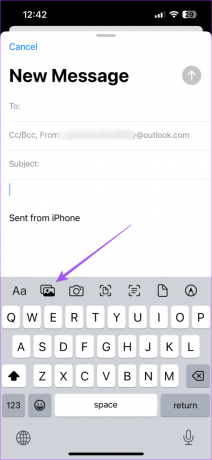
Ezt követően a kép csatolásra kerül az e-mail üzenet törzséhez.
A Fényképezőgép ikonra koppintva kattinthat és csatolhat egy fényképet az e-mailhez.
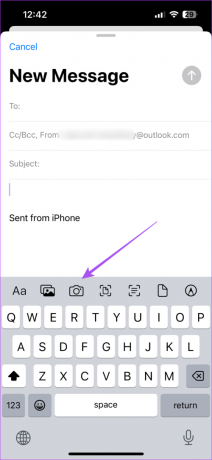
Ha fényképet szeretne csatolni egy dokumentumhoz, kattintson a Dokumentum ikonra.
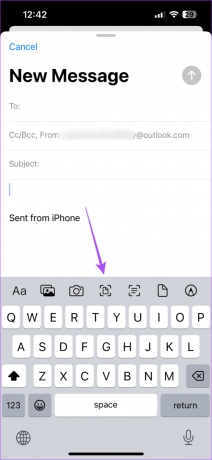
6. lépés: Beírhatja az e-mail szövegét, és megérintheti a Küldés ikont a jobb felső sarokban.

Ha nem szeretné azonnal elküldeni az e-mailt, megteheti ütemezze be későbbi elküldésre.
Fényképek csatolása a Mac Mail alkalmazáshoz
Ha szívesebben használja az Apple Mail alkalmazást Mac számítógépén, csatolhat fényképeket, és elküldheti azokat névjegyeinek. Itt van, hogyan.
1. lépés: Nyomja meg a Command + szóköz billentyűparancsot a Spotlight Search megnyitásához, írja be Levél, és nyomja meg a Vissza gombot.

2. lépés: Kattintson az Új üzenet írása ikonra a tetején.
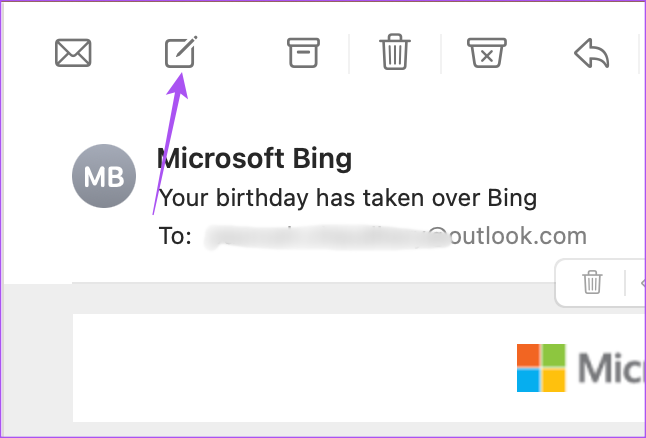
3. lépés: Kattintson a Melléklet ikonra az Új üzenet ablakban.

3. lépés: Válassza ki a fényképet, és kattintson a Fájl kiválasztása gombra. Több fényképet is kiválaszthat a Mac számítógépén.

A kiválasztott fotó(k) az e-mail szövegébe kerülnek.
A jobb oldali legördülő menüből választhatja ki a fénykép méretét.

Szerkesztheti fényképét, vagy eltávolíthatja a hátterét, ha a lefelé mutató nyíl ikonra kattint, és kiválasztja a kívánt lehetőséget.

A fénykép ikonná alakításához kattintson a jobb gombbal a fényképre, és válassza a Megtekintés ikonként lehetőséget.

4. lépés: E-mailt küldhet a tetején található Küldés gombra kattintva.
Bejegyzésünket is elolvashatja, ha a Az Apple Mail keresés nem működik a Mac számítógépen.
Bónusztipp – Ütemezze az e-maileket az Apple Mail alkalmazásban Macen
Így ütemezheti be e-mailjeit a Mac gép Apple Mail alkalmazásában, hogy később elküldje azokat.
1. lépés: Nyomja meg a Command + szóköz billentyűparancsot a Spotlight Search megnyitásához, írja be Levél, és nyomja meg a Vissza gombot.

2. lépés: Miután megadta a címzett e-mail címét és törzsét, kattintson a legördülő menüre a Küldés ikon mellett a tetején.

3. lépés: Választhat a javasolt időszakok közül, vagy kattintson a Küldés később gombra az egyéni dátum és idő kiválasztásához.

Fényképek küldése az Apple Mail használatával
Az iPhone, iPad és Mac Mail alkalmazásával képeket vagy fájlokat csatolhat e-mailekhez. A Mail Drop funkciót is használhatja legfeljebb 5 GB-os fájlok küldésére. Ha egynél több e-mail klienst használ, biztosan lehetséges, hogy értesítésekkel bombázza, különösen a mozgalmas napokon. Még ha nem is szeretne válaszolni az e-mailjeire, szívesebben nézze át az összes kapott új e-mailt. Ha problémába ütközik az e-mailes értesítésekkel kapcsolatban, tekintse meg bejegyzésünket, amely a legjobb megoldásokat tartalmazza A levelezőalkalmazások értesítései nem működnek az iPhone-on.
Utolsó frissítés: 2023. május 23
A fenti cikk olyan társult linkeket tartalmazhat, amelyek segítenek a Guiding Tech támogatásában. Ez azonban nem befolyásolja szerkesztői integritásunkat. A tartalom elfogulatlan és hiteles marad.



